Хотя в Windows Vista существует инструмент Windows Easy Transfer для переноса файлов данных со старого компьютера с Windows XP на новый с Windows Vista, есть еще один путь – восстановление из резервной копии. Однако, инструмент Backup and Restore (Резервное копирование и восстановление) из Vista абсолютно отличается от аналогичной программы из Windows XP, так что файлы резервных копий не совместимы. Что же делать, если есть необходимость или желание восстановить резервный файл из Windows XP в Windows Vista?
К счастью Microsoft предвидела этот вариант развития событий и предоставила дополнительную утилиту, называемую Windows NT Backup - Restore Utility, предназначенную для резервирования и восстановления, которую можно скачать и установить в Vista. Далее Вы можете ее использовать для восстановления резервных копий, сделанных в ХР, внутри Windows Vista.
Получение дополнительной утилиты.
Вы можете загрузить Windows NT Backup - Restore Utility с Центра загрузки Microsoft. После доступа к сайту просто введите Windows NT Backup в поле поиска и нажмите кнопку Go (Найти). Найдя страницу Windows NT Backup - Restore Utility (рисунок 1), нажмите кнопку Continue (Продолжить) для начала процесса проверки подлинности и подтверждения того, что Вы используете легальную копию Windows Vista.
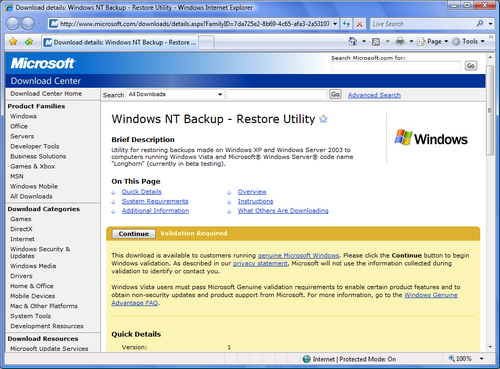
Рисунок 1. С помощью поиска Windows NT Backup на главной странице Download Center, Вы найдете Windows NT Backup - Restore Utility.
После прохождения процедуры подтверждения, Вы можете скачать подходящую версию утилиты – для систем 32-бита или 64-бит. Будьте уверены, что Вы нажали кнопку Save (Сохранить), а не Install (Установить) в диалоге File Download (Загрузка файла), так как сначала надо сделать некоторые подготовительные действия, прежде чем производить установку.
Подготовительные работы.
Перед тем, как на самом деле устанавливать Windows NT Backup - Restore Utility Вам необходимо включить функцию Removable Storage Management (Управление съемными носителями) (если этого не сделать, можно получить ошибку NTSMAPI.DLL). Чтобы это произвести, зайдите в Control Panel (Панель управления) из меню Start (Пуск) и щелкните на Programs (Программы). В появившемся окне найдите и выберите команду Turn Windows Features On or Off (Включение или отключение компонентов Windows) под заголовком Programs and Features (Программы и компоненты), как показано на рисунке 2. Когда Вы так сделаете, появится окно подтверждения действий системы User Account Control (UAC, Контроль учетных записей), где необходимо ответить соответствующим образом.
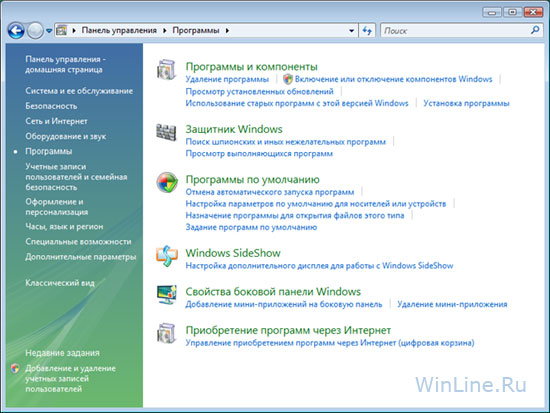
Рисунок 2. Вы найдете команду Turn Windows Features On or Off (Включение или отключение компонентов Windows) под заголовком Programs and Features (Программы и компоненты).
Когда Вы увидите диалог Windows Features (Компоненты Windows), найдите и поставьте галочку напротив опции Removable Storage Management (Управление съемными носителями) для включения функции, как показано на рисунке 3. Затем нажмите ОК. После этого Вы увидите диалоговое окно прогресса, показывающего процедуру включения Removable Storage Management (Управление съемными носителями) в течение минуты-двух.
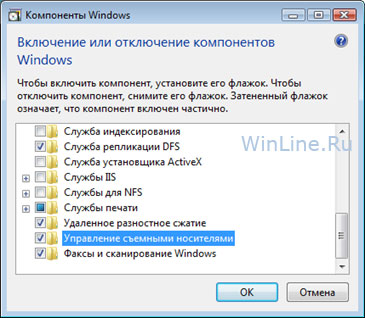
Рисунок 3. В Windows Vista Вы можете включить или выключить множество компонентов, например Removable Storage Management (Управление съемными носителями), без их установки или удаления.
Установка Windows NT Backup - Restore Utility.
После включения функции Removable Storage Management (Управление съемными носителями) Вы можете установить утилиту. Сначала найдите в скачанном дистрибутиве файл с расширением .msi и дважды его щелкните. После загрузки мастера установки, как показано на рисунке 4, просто следуйте инструкциям на экране. В процессе установки появится диалоговое окно UAC, ответьте на него соответствующе.
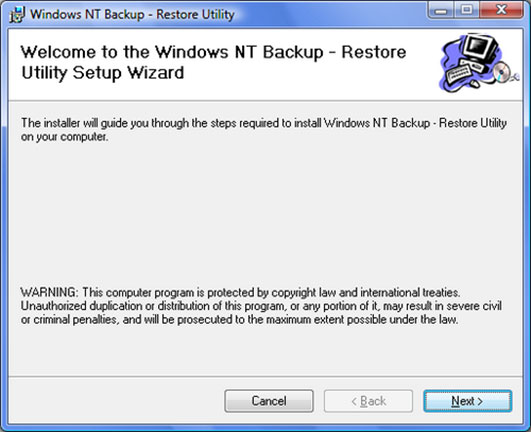
Рисунок 4. Мастер установки проведет Вас через процедуру инсталляции.
Восстановление резервной копии.
После установки утилиты Windows NT Backup - Restore Utility Вы можете запустить ее из меню Start (Пуск). Достаточно странно, но Vista напрочь не узнает утилиту и поэтому появляется диалоговое окно UAC, которое называет ее неопределенной программой. Для продолжения просто нажмите кнопку Allow (Разрешить).
Вы увидите главное окно Windows NT Backup - Restore Utility, как показано на рисунке 5. Как видно, это окно содержит две закладки, позволяя использовать Restore Wizard (Мастер восстановления) на закладке Welcome (Добро пожаловать) или осуществить восстановление вручную на закладке Restore and Manage Media (Восстановление и управление носителем).
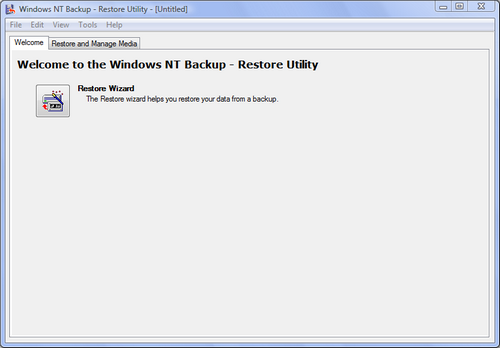
Рисунок 5. Главное окно Windows NT Backup - Restore Utility предоставляет два способа запуска процедуры восстановления.
Что предпочесть – дело Ваше, поскольку оба инструмента прекрасно справляются с возложенными на них обязанностями. Если Вы выберите закладку Restore and Manage Media (Восстановление и управление носителем), используйте команду Catalog a Backup File (Каталогизировать архивный файл) в меню Tools (Сервис) для навигации и открытия файла резервной копии. Затем задействуете панель Restore Files To (Восстановить файлы в) внизу окна для выбора места, куда необходимо восстановить файлы. Раз Вы настроили опции восстановления, как показано на рисунке 6, нажмите на кнопке Start Restore (Восстановить).
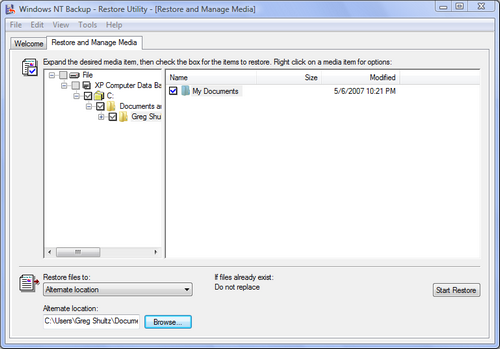
Рисунок 6. Для восстановления в ручном режиме воспользуйтесь закладкой Restore and Manage Media (Восстановление и управление носителем).
Утилита затем спросит Вас, установить ли дополнительные возможности. Нажатие на кнопку Advanced (Дополнительно) покажет диалоговое окно Advanced Restore Options (Дополнительные параметры восстановления), как показано на рисунке 7. Для получения полных прав доступа в Windows Vista к файлам, которые Вы восстанавливаете из Windows XP, проверьте, снята ли галочка с чекбокса Restore Security (Восстановление безопасности). Если Вы этого не сделаете, Вам вручную придется назначать владельца для всех восстанавливаемых файлов.
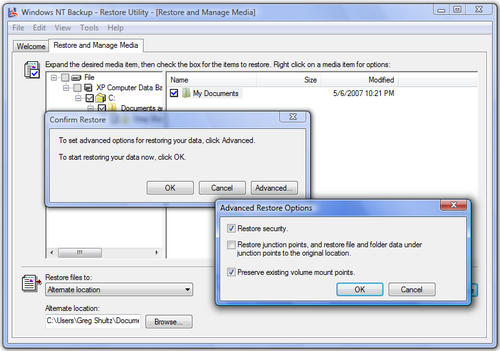
Рисунок 7. Вас спросят о необходимости установки дополнительных параметров до начала процесса восстановления.
После нажатия кнопки ОК диалога дополнительных параметров и подтверждения нажатием ОК операции восстановления, Вы увидите диалоговое окно Restore Progress (Ход восстановления), как показано на рисунке 8.
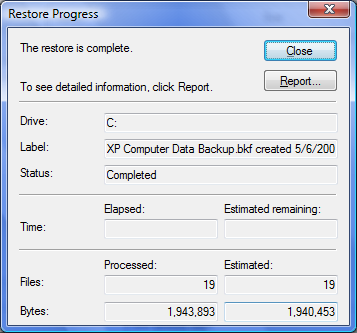
Рисунок 8. Диалоговое окно Restore Progress (Ход восстановления) будет информировать о прогрессе операции восстановления.
По завершении операции можете закрыть диалоговое окно Restore Progress (Ход восстановления) и окно программы Windows NT Backup - Restore Utility. После этого Вы можете использовать файлы, архивные копии которых были сделаны в Windows XP, в Вашей Windows Vista.









Комментарии (0)